1 Einbinden eines Open Houses:
Grundlagen
Ein OpenHouse besteht immer aus mind. zwei Teilen. Boden mit Wände und einem Dach.
Meistens sind noch Türen dabei und ggf. der Boden und die Wände als Einzelteile hinterlegt.
1.1 Anleitung:
- Die Modelldateien werden im Mod-Ordner in einen Ordner unter .../Models/OpenHouses/"Name des Ordners" abgespeichert. Dies sorgt auch im weiteren Verlauf dafür, dass die Dateien übersichtlich abgelegt sind.
- Im Mod-Ordner sollten die Ordnerstruktur mind. den Ordner Prototypes und darin den Unterordner "OpenHouses" enthalten.
- Ab in den Editor und die Modifikation laden.
- Öffnen des Scene Editor mit F1, wenn nicht bereits geschehen.
- Reiter "Houses" öffnen
- Unterordner "_OpenHouses" öffnen
- Über den Button "New" kommen wir in das Fenster "Create prototype".
- Hier erstellen wir über den Button "Create Directory" einen neuen Unterordner und benennen ihn entsprechend. (Hint: Es bietet sich an den gleichen oder ähnlichen Namen wie beim Modellordner zu nutzen um eine gute Übersichtlichkeit zu gewährleisten.) In diesem Tutorial nennen wir den Ordner "Testhouse".
- Der Ordner wird erstellt, wir suchen ihn uns aus der Liste raus und aktivieren den Unterordner mit einem Doppelklick.
- Wir erstellen jetzt einen Prototypen mit dem Namen "testhouse_floor". Wichtig ist hier das Suffix _floor, mit dem das Spiel erkennt, dass es sich um den Boden handelt.
- Wir wechseln jetzt in den Reiter "Objects" und erstellen die restlichen Prototypen für das Haus.
- Dächer/Ceiling
- Ordner "_HouseParts_ceilings" auswählen.
- Button "New" auswählen.
- Aus der Liste unseren Testhouse Ordner raussuchen und doppelklicken.
- Den Prototypen mit dem Namen "testhouse_ceiling" erstellen. Wichtig ist hier das Suffix _ceiling und der richtige Ordner, mit dem das Spiel erkennt, dass es sich um ein Dach handelt.
- Türen/Doors (optional)
- Ordner "_HouseParts_doors" auswählen.
- Button "New" auswählen.
- Aus der Liste unseren Testhouse Ordner raussuchen und doppelklicken.
- Den Prototypen mit dem Namen "testhouse_door01" erstellen. Wichtig ist hier das Suffix "_door" und der richtige Ordner, mit dem das Spiel erkennt, dass es sich um eine Tür handelt.
- Die Nummer 01 kann bei weiteren Türen durchnummeriert werden, also _01, _02, _03, etc.
- Bei der Eingangstür zum Gebäude muss unten rechts der Haken bei "Entrance" aktiviert werden.
- Wände/Walls (optional)
- Ordner "_HouseParts_walls" auswählen.
- Button "New" auswählen.
- Aus der Liste unseren Testhouse Ordner raussuchen und doppelklicken.
- Den Prototypen mit dem Namen "testhouse_walls" oder "teshouse_wall" erstellen. Wichtig ist hier das Suffix "_walls" bzw. "_wall" und der richtige Ordner, mit dem das Spiel erkennt, dass es sich um eine Wand handelt.
- Auch die Walls können mit _01, _02, _03, etc. durchnummeriert werden. Dies ist besonders bei mehreren Wandteilen wichtig.
- Weiterhin können hier auch Fenstergläser, etc. eingefügt werden.
- Dächer/Ceiling
- Wir wechseln wieder in Reiter "Houses".
- Unterordner "_OpenHouses" öffnen.
- Prototyp "Testhouse" auswählen und den Button "Edit" auswählen.
- Button "Edit Children" auswählen.
- Wir fügen jetzt in den Reitern "Ceiling", "Walls", "Doors" und "Objects" unsere passenden Prototypen hinzu und rücken sie an die passende Stelle. (Hint: Meist sind die Modelle schon so vorbereitet, dass man sie nur noch auswählen muss und sie springen auf die richtige Position, danke gut platzierter Pivots).
- Wir bestätigen unsere Änderung über den Button "Ok".
- Jetzt gilt es noch die passenden Änderungen durchzuführen:
- "Edit Physics" - Anpassen der Physic Boxen, sodass der Innebereich auch begehbar ist.
- "Edit Traits" - Anpassen der Usabilitys. Es muss mind. der Trait "Accessible" aktiviert sein (Hint: Hier kann man sich an den EM4-Vanilla-OpenHouses orientieren).
- "Edit Fire Objects" und "EditLights" sind optional.
- Jetzt sollte das Haus soweit fertig eingebunden sein und ihr könnt es auf der Map platzieren.
- Kurzer Test InGame, ob alles klappt und schon habt ihr ein OpenHouse eingebunden.